在日常使用电脑的过程中,许多用户可能会觉得每次开机都需要输入密码十分繁琐。特别是对于那些只在家中使用电脑的用户来说,开机密码反而成为了一个不必要的障碍。本文将逐步指导你如何解除Windows 10电脑的开机密码,帮助你提高使用效率。

首先,你需要打开Windows 10的设置界面。在桌面左下角,点击“开始”按钮(Windows徽标),然后选择“设置”齿轮图标。或者你可以使用快捷键Win + I直接打开设置。
在设置界面中,你会看到多个选项。找到并点击“账户”(Accounts)。在这里,你可以管理与你的Windows账户相关的各种设置。
在“账户”设置窗口的左侧菜单中,找到“登录选项”(Sign-in options),点击它。这里你可以看到几种不同的登录方式和相关设置。
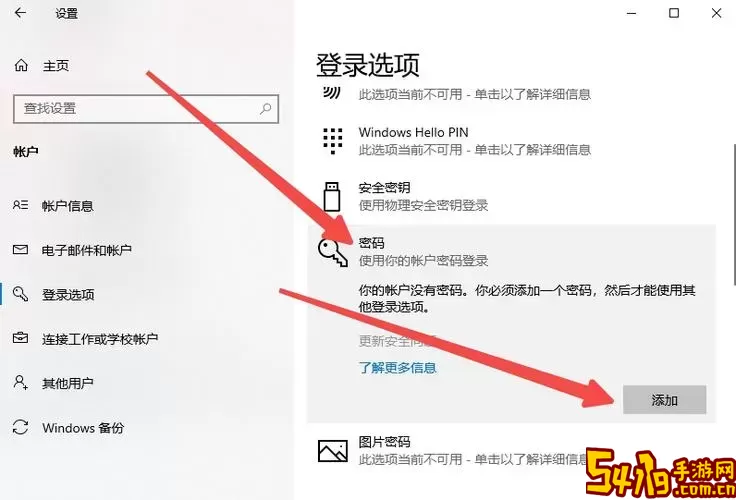
在“登录选项”中,你会看到“密码”部分。点击“更改”(Change)按钮,系统会提示你输入当前的账户密码。输入后,点击“下一步”。
在下一个界面中,你将被要求输入新密码。这时,如果你希望完全解除密码,可以在“新密码”(New password)和“确认密码”(Re-enter password)这两个框中留空,同时在“密码提示”(Password hint)框中也可以不填写,然后点击“下一步”。
完成步骤四后,系统会显示你已经成功更改密码的提示。点击“完成”(Finish)。此时,若你已经将密码设置为空,下次开机时将不再需要输入密码。
除了密码外,你还可以在“登录选项”中检查其他的登录方法,比如PIN码、指纹识别等。如果你希望使用更简单的方法登录,建议你可以设置一个简单的PIN码,这样既方便又安全。
设置完成后,你可以注销当前账户或者重启电脑,测试一下是否成功解除开机密码。确保你能顺利进入桌面界面。
虽然解除开机密码能够提高使用便利性,但请务必注意其安全性。如果你的电脑上存有重要的个人信息或财务数据,建议保持密码保护,避免他人未经授权进入你的电脑。同时,在公共场所使用时,务必提高警惕,确保设备安全。
通过上述步骤,你成功地解除Windows 10电脑的开机密码,享受快速启动的便利。然而,需要谨慎考虑密码保护的重要性,确保你的数据安全。希望这篇文章对你有所帮助,让你在使用电脑的过程中更加得心应手。
如有任何问题或困惑,随时可以参考Windows的官方支持文档或寻求专业技术人员的帮助。